- Guide de l’utilisateur d’Adobe Audition
- Introduction
- Espace de travail et configuration
- Son numérique - principes de base
- Importation, enregistrement et lecture
- Workflow audio multicanal
- Création, ouverture ou importation de fichiers dans Adobe Audition
- Importation à l’aide du panneau Fichiers
- Extraction de données audio à partir de CD
- Formats d’importation pris en charge
- Navigation dans la ligne temporelle et lecture audio dans Adobe Audition
- Enregistrement de données audio
- Surveillance de l’enregistrement et contrôle des niveaux de lecture
- Suppression des silences de vos enregistrements audio
- Montage de fichiers audio
- Montage, réparation et amélioration du contenu audio à l’aide du panneau Audio essentiel
- Marques de session et de clip pour Multipiste
- Génération de synthèse vocale
- Correspondance avec l’intensité sonore sur plusieurs fichiers audio
- Affichage des données audio dans l’éditeur de forme d’onde
- Sélection de données audio
- Comment copier, couper, coller et supprimer des données audio dans Audition
- Atténuation et modification de l’amplitude de manière visuelle
- Utilisation des marqueurs
- Inversion, retournement et silence audio
- Comment automatiser des tâches courantes dans Audition
- Analyse de phase, de fréquence et d’amplitude avec Audition
- Diviseur de fréquence
- Annulation, rétablissement et historique
- Conversion de types d’échantillons
- Création de podcasts à l’aide d’Audition
- Application d’effets
- Activation des extensions CEP
- Options d’effet
- Application d’effets dans l’éditeur de forme d’onde
- Application d’effets dans l’éditeur de multipiste
- Ajout de modules tiers
- Effet Filtre coupe-bande
- Effets Fondu et Enveloppe de gain (éditeur de forme d’onde uniquement)
- Effet Correction manuelle de la hauteur de ton (éditeur de forme d’onde uniquement)
- Effet Déphaseur graphique
- Effet Déphaseur de doppler (Éditeur de forme d’onde uniquement)
- Références relatives aux effets
- Application d’effets d’amplitude et de compression au contenu audio
- Effets Retard et Écho
- Effets de diagnostic (éditeur de forme d’onde uniquement) pour Audition
- Effets de filtre et d’égalisation
- Effets de modulation
- Réduire le bruit et restaurer les données audio
- Effets de réverbération
- Comment utiliser des effets spéciaux avec Audition
- Effets d’imagerie stéréo
- Effets de manipulation Temps et hauteur de ton
- Générer des tonalités et du bruit
- Mixage de sessions multipistes
- Création d’un remix
- Vue d’ensemble de l’éditeur de multipiste
- Commandes multipistes de base
- Acheminement multipiste et commandes d’égalisation
- Organisation et modification de clips multipistes avec Audition
- Clips en boucle
- Ajustement, fondu et mixage du volume des clips avec Audition
- Automatisation des mixages avec des enveloppes
- Expansion de clip multipiste
- Vidéo et son surround
- Raccourcis clavier
- Enregistrement et exportation
Différents effets peuvent modifier l’amplitude ou produire des fondus ; toutefois, les commandes visuelles de fondu et de gain permettent d’effectuer cette tâche avec rapidité et intuitivité. Au fur et à mesure que vous faites glisser ces commandes dans le panneau Editeur, un aperçu vous aide à ajuster les données audio de manière précise.
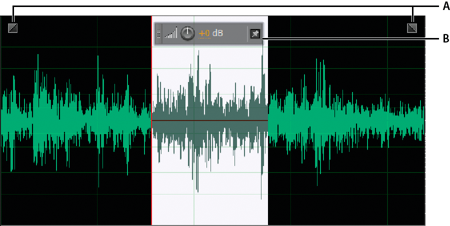
A. Commandes de fondu B. Commande de gain (affichage tête haute)
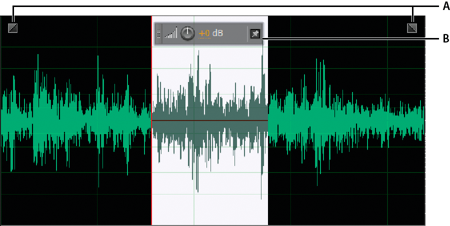
Pour un fondu rapide de l’audio sélectionné, choisissez Favoris > Fondu d’entrée ou Fondu de sortie.
Fondu visuel en entrée ou en sortie
Adobe Audition propose trois types de fondu visuel :
Les fondus linéaires produisent une modification de volume uniforme qui fonctionne bien sur un grand nombre de matériaux. Cependant, lorsque le fondu est trop brutal, essayez l’une des autres options.
Les fondus logarithmiques changent progressivement de volume, d’abord lentement puis rapidement, ou inversement.
Les fondus cosinus ont la forme d’une courbe en S et changent de volume lentement au début, puis rapidement au niveau du corps du fondu et lentement à la fin.
dans l’éditeur de forme d’onde, les fondus modifient définitivement les données audio. Pour appliquer des fondus que vous pourrez réajuster dans l’éditeur de multipiste, consultez la rubrique Fondu ou fondu croisé de clips multipistes.

A. Linéaire B. Logarithmique C. Cosinus

-
Dans la partie supérieure gauche ou droite de la forme d’onde, faites glisser la poignée Fondu en entrée
 ou Fondu en sortie
ou Fondu en sortie  vers l’intérieur, puis effectuez l’une des tâches suivantes :
vers l’intérieur, puis effectuez l’une des tâches suivantes :
Pour obtenir un fondu linéaire, il faut faire glisser l’élément parfaitement à l’horizontale.
Pour effectuer un fondu logarithmique, faites glisser vers le haut ou le bas.
Pour un fondu cosinus (courbe en S), maintenez enfoncée la touche Ctrl (Windows) ou Commande (Mac OS).
Remarque :Pour créer des fondus cosinus par défaut et maintenir enfoncées les touches ci-dessus afin de créer des fondus linéaires ou logarithmiques, modifiez le paramètre Fondu par défaut dans la section Général des préférences.
Augmentation ou diminution visuelle de l’amplitude
-
Dans le panneau Editeur, sélectionnez des données audio ou ne sélectionnez rien pour régler l’ensemble du fichier.
-
Dans la commande de gain qui flotte au-dessus du panneau, faites glisser les chiffres ou les boutons.
les chiffres donnent la nouvelle amplitude par rapport à l’amplitude existante. Lorsque vous relâchez le bouton de la souris, les chiffres reviennent à 0 dB et vous pouvez apporter d’autres modifications.
Modification de volume d’une zone sélectionnée Modification de volume d’une zone sélectionnée
Accrochage ou masquage de la commande d’amplitude visuelle
Par défaut, la commande d’amplitude visuelle apparaît dans un affichage tête haute qui flotte au-dessus de toutes les formes d’onde. Si cela vous gêne, procédez de l’une des manières suivantes :
Pour ancrer l’affichage tête haute, cliquez sur le bouton Accrocher
 .
.Pour afficher la commande tête haute uniquement sur les sélections en surbrillance, sélectionnez l’option Affichage tête haute visible uniquement pour les plages de sélection dans les préférences générales.
Pour masquer totalement l’affichage tête haute, désélectionnez l’option Affichage > Affichage tête haute activé.
Autres ressources similaires
Recevez de l’aide plus rapidement et plus facilement
Nouvel utilisateur ?
